Minha conta da Microsoft existe para uma única finalidade;para usar o Windows 10 (ou anteriormente, para usar o Windows 8). Além desse cenário de uso forçado, não preciso dessa conta, nem mesmo para o Skype, nem para nada. Você pode acreditar que o Windows 10 precisa de uma conta da Microsoft para executar e que, se você quiser usar a próxima versão, precisará criar uma e isso não é verdade. Você não precisa apenas de uma conta da Microsoft para Windows 10, mas se já associou uma à sua conta de usuário, pode mudar para uma conta local facilmente. Aqui está como.
Feche tudo o que abrir, porque você vaiprecisa reiniciar o sistema. Verifique se você salvou tudo o que precisa ser salvo, abra o aplicativo Configurações e vá para o grupo de configurações Conta. Na seção Sua conta, clique em "Fazer login com uma conta local".

Verifique sua conta da Microsoft digitando sua senha.
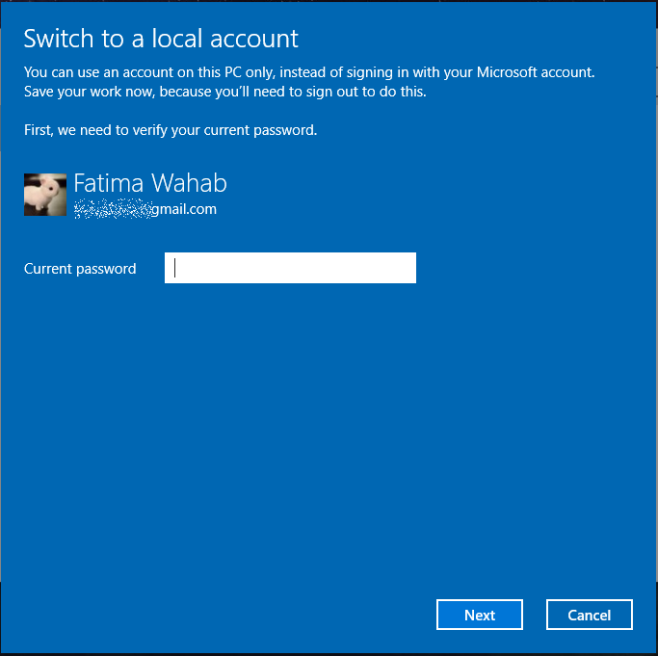
Em seguida, insira um nome, uma senha e uma dica de senha para criar a conta local. Você deve usar um nome de usuário que ainda não esteja sendo usado no sistema atual.
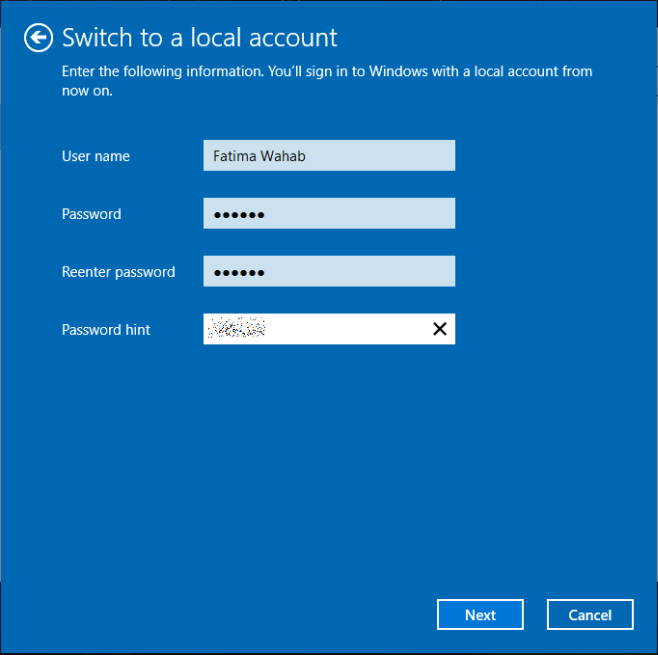
Clique em Avançar e clique em "Sair e concluir". Quando o sistema reiniciar, selecione a conta que você acabou de criar e digite a senha que você definiu para ela. No interior, as coisas serão exatamente como eram antes para o seu perfil de usuário.
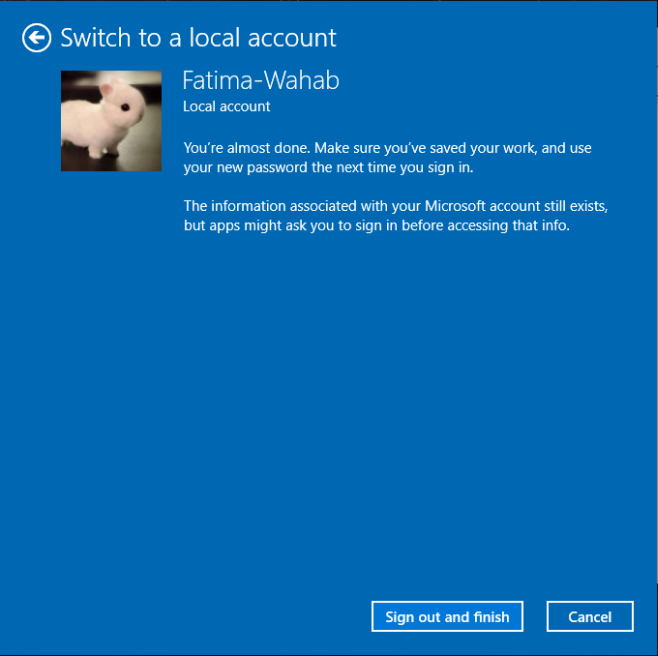
Esteja avisado de que essa alteração afetará certos recursos como o OneDrive e a sincronização de aplicativos e configurações. Seus arquivos e pastas, sem mencionar a configuração do sistema, não serão afetados.













Comentários